Как смотреть видео с телефона на магнитоле
Смотреть фильмы или пользоваться Яндекс.Навигатором на штатном головном устройстве не получится (такие приложения здесь попросту недоступны).
Но есть и хорошая новость. С помощью нескольких программ можно получить доступ к Youtube, Кинопоиску, Окко и другим сервисам прямо на экране мультимедиа в машине.
Отмечу, что речь идет только об информационно-развлекательных комплексах, которые устанавливает сам производитель транспортного средства.
Теперь детально расскажу и продемонстрирую, как это сделать на примере Android Auto (смотрите видео в конце статьи).
Что для этого потребуется?
Для подключения будем использовать программу AAmirror. Она дает возможность увидеть зеркало экрана смартфона на головном устройстве. Также понадобятся: телефон с шестой и выше версией Android с Root-правами и USB-кабель. Ну, и собственно, само транспортное средство с мультимедиа, которая поддерживает Android Auto.
Шаг первый
Подключаем смартфон к мультимедиа и проверяем Android Auto (все ли работает как нужно в штатном режиме). Для этого можно открыть любое приложение, которое поддерживается системой, например, Гугл карты. Если программа запустилась, можно переходить к следующей стадии.
Второй шаг
После этого возвращаемся на главную страницу и нажимаем PATCH. Приложение запросит root права. Вы даете на это согласие, после чего по запросу приложения перегружаете мобильное устройство.
Шаг третий
Шаг четвертый
Что в итоге?
Теперь вы можете активировать любые нужные приложения прямо с головного устройства, не отвлекаясь на телефон. Не забывайте при этом, что отключать экран мобильного устройства нельзя – иначе отключится вся система.
Подробная видеоинструкция:
Ссылки на необходимые программы находятся в описании к видео на "Ютубе"

Сразу скажу, что данная функция вполне реализуема на любых авто имеющих видео вход. ТЕХНОЛОГИЯ БЕСПРОВОДНАЯ.
Предисловие.
К сегодняшнему дню существует множество штатных и нештатных навигационных комплексов для Авто. Считаю стандартный монитор (по умолчанию) во многих авто — абсолютно бессмысленным и малоинформативным. При этом в современных смартфонах у нас есть ВСЕ: и навигация, и мультимедиа. Зачем настраивать несколько устройств на одни и те же функции, скачивать карты, музыку, фильмы.
Я подумал, что было бы намного удобнее использовать монитор автомобиля, как внешний монитор для смартфона.
Современный смартфон (Android/iOS) — максимально технологичное устойчиво способное выводить цифровой поток на внешний экран. Например ТВ. Самый простой способ: через HDMI кабель используя специальный переходник.
Но в этом обзоре, я хотел бы остановиться остановиться на БЕСПРОВОДНЫХ ТЕХНОЛОГИЯХ.
Реализация
1. так, технологии есть, смартфон есть.
А еще на просторах интернета есть ряд устройств, способных передавать картинку по упомянутым выше технологиям используя HDMI вход.


2. Вторым этапом нужно было реализовать преобразование HDMI в видеоВХОД (rca)
И тут на просторах интернета было найдено подобное устройство:

Как оказалось, устройство способно работать без дополнительного питания.
3. Когда я понял, что данная “цепочка” способна существовать, я заказал “ВИДЕОИНТЕРФЕЙС”

Повезло владельцам авто со встроенным видеовходом.
Вывел видео вход в подлокотник

И собрал “пирамиду”

И так, после активации сигнала получаем изображение с MIRACAST “свистка”. Активируем функцию передачи изображения на смартфоне.
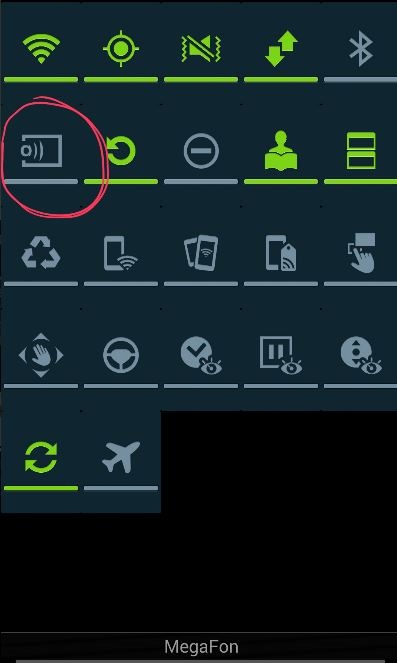
Для данного устройства есть отличное приложение для управления функциями и настройкой
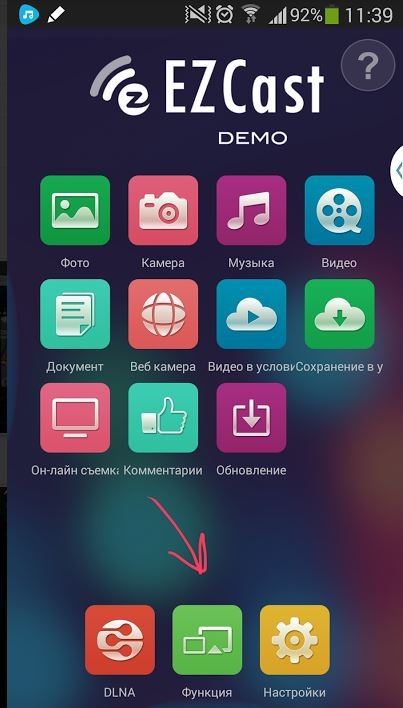
Интерфейс самого устройства на экране выглядит так.
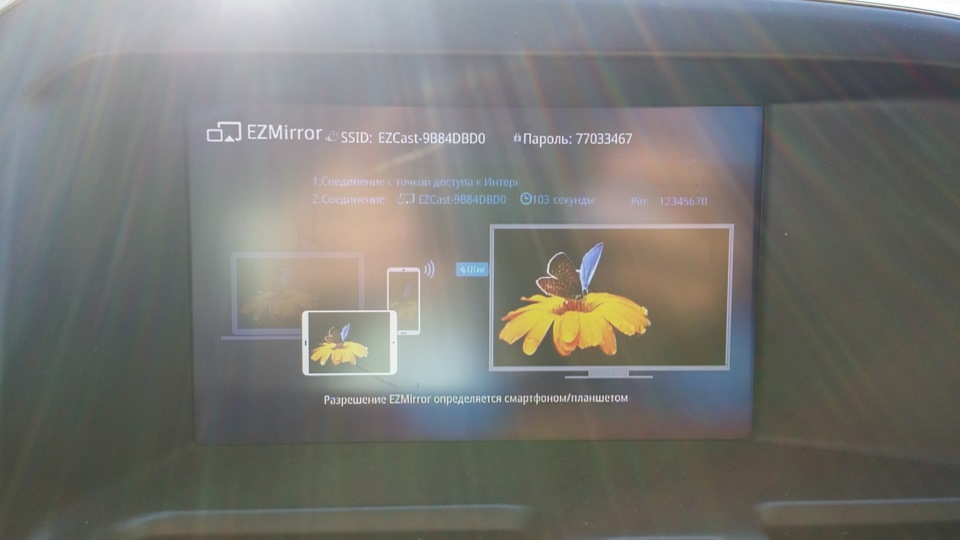

В итоге получаем полный клон вашего мобильного устройства на экране автомобиля.
При этом управление сохраняется с экрана телефона.
Для владельцев iPhone, это функция реализована под названием AirPlay.
Интересный факт, если сделать яркость экрана телефона на минимум, то картинка на экране авто не изменится.
Как я уже говорил, эта схема реализуема на любых устройствах имеющих видеоВХОД.
При этом для просмотра видео, я всё-таки рекомендую использовать технологию dnla, которая также поддерживается в данной схеме.
При этом экран смартфона можно выключить.
Все комплектующие я заказал на eBay. Цена ≈2000 рублей. Не считая сам видеинтерфейс, но о нем я старался упоминать по минимуму, так как об этом есть уже много информации на просторах данного ресурса.
Идея полностью реализована:
-Сел в машину.
-Запустил навигацию, выбрал маршрут.
-Вывел изображение на внешний экран
-убрал телефон…
В моем случае я фиксирую телефон в держатель и делаю яркость на минимум. В случае корректировки маршрута я вношу изменения на экране телефона.
Вот и всё… Спасибо всем, кто дочитал до конца!
Продолжение темы Апгрейд Головного устройства: Часть 2. Android PC.

Можно ли смотреть Ютуб на Андроид Авто
Вопрос, как добавить Ютуб в Андроид Авто, звучит еще с момента появления сервиса в России. Автовладельцам интересно расширить функционал устройства и получить возможность просмотра видео. И если со встроенным в телефон контентом не возникает проблем (для этого применяются совместимые приложения), в вопросе просмотра Ютуба часто возникали трудности.
Проблему удалось решить с помощью YouTube Auto или CarStream. После установки этого приложения можно смотреть любимые ролики из Интернета через Ютуб. При этом Carstream Auto для Android Auto работает на всех телефонах и доступен для скачивания бесплатно. После его установки и настройки можно смотреть YouTube прямо на головном устройстве. Главное требование — наличие стабильного подключения к Интернету. Как минимум, желательно иметь доступ к 3G, а оптимально — 4G или вообще Wi-Fi.

Как и где скачать приложение для просмотра YouTube


Как установить приложение
Много вопросов касается того, как установить Ютуб на Андроид Авто без рут. Сразу отметим, что сделать это не получится, ведь приложению не обойтись без разрешений. Кроме того, CarStream нередко блокирует сторонние Android Auto приложения, что требует наличие Root.
Если вам удалось скачать бесплатно программу в авто, для просмотра Ютуб в Андроид Авто, изучите приведенную ниже инструкцию. Алгоритм действий такой:
- Запустите Android Auto на телефоне. На данный момент смартфон не должен быть ни к чему подключен.
- Жмите на меню в левом верхнем углу.
- Если режим разработчика еще не активен, включите его. Это необходимо, чтобы подключить Ютуб к Андроид Авто. Для этого десять раз жмите на панель Об Android Auto до появления нужно раздела.
- Кликните на меню из трех точек справа вверху.
- Жмите на пункт Настройки разработчика.
- Жмите на режим приложения и установите вариант для Разработчика.
- Перейдите к нижней части настроек и убедитесь, что установлена отметка в пункте Неизвестные источники.
Еще раз отметим, что просмотр Android Auto YouTube без root невозможен, поэтому указанные выше шаги являются обязательными.
- Подключите смартфон к ПК и включите отладку по USB. Этот пункт можно найти в настройках мобильного устройства.
- Откройте командную строку.
- Введите в нее команду adb forward tcp:5277 tcp:5277.

- Войдите в папку Extras, а после этого в Google и Auto. Как правило, доступ к нужному месту можно получить путем ввода c: users USERNAME AppData Local Android Sdk extras google auto.

- Запустите головное устройство путем ввода команды desktop-head-unit.
- Примите все разрешения.
После выполнения этих действий вы должны увидеть экран головного устройства с Android Auto, как в автомобиле. Чтобы смотреть YouTube, необходимо правильно настроить КарСтрим и установить программу непосредственно в машине.
Сделайте следующие шаги:
- Жмите по символу спидометра, чтобы вернуться в другую ОС или Sync.

- Найдите Carstream в перечне. Если его нет, жмите на пункт Все автомобильные приложения.
- Кликните на Карстрим для просмотра YouTube. Телефон должен предложить предоставление доступа root. Примите его.
- Остановите головное устройство на рабочем столе путем нажатия на кнопку Х справа вверху.
- Идите к своей машине. Теперь будет рассматривать как на Андроид Авто запустить Ютуб уже непосредственно на практике.
- Заведите авто и подключите смартфон, чтобы запустить Android Auto. Примите все запросы по разрешениям, которые требует смартфон.
- Заглушите авто и отключите смартфон от Android Auto.
- Войдите в приложения и запустите Карстрим.
- Жмите Разблокировать (рут) и предоставьте доступ Root при появлении соответствующего запроса.
- Перезапустите смартфон.
- Подключите телефон к автомобилю и запустите Android Auto.
- Перейдите к разделу спидометра (справа внизу) и найдите новое приложение в списке. Попробуйте запустить ПО и посмотреть YouTube.

Если все сделано правильно, вы сможете запускать софт и смотреть YouTube, а также слушать любимые ролики. Отметим, что во многих случаях можно обойтись без подключения смартфона к компьютеру для имитации головного устройства.
Теперь вы знаете, как смотреть Ютуб через Андроид Авто, и что для этого необходимо. С помощью Carstream просмотр YouTube доступен всем желающим. Минус в том, что с настройкой и установкой программы придется повозиться. Что касается ссылки для скачивания софта под Android Auto, лучше использовать официальные источники. В ином случае можно нарваться на версию с вирусами или еще какими-либо проблемами. В результате вы получите не доступ к YouTube, а много новых проблем.

Автовладельцы часто спрашивают, как смотреть видео на Андроид Авто. По умолчанию этой функции не предусмотрено, но при желании ее можно реализовать с помощью специальных программ. Ниже рассмотрим, как смотреть ролики с телефона и через Интернет.
Можно ли смотреть видео на Андроид Авто
Несмотря на этот факт, воспроизведение видео на Андроид Авто — реальная задача. Для этих целей можно использовать совместимые приложения или установить ПО для просмотра роликов через Интернет. Второй вариант более удобный, ведь позволяет не скачивать видео и тем самым сэкономить мест на смартфоне. Минус в том, что для просмотра необходимо стабильное подключение к Сети.

Как смотреть
Вопрос, можно ли смотреть видео через Андроид Авто, даже не обсуждается. При правильном выборе приложений сделать это несложно. Иное дело, что подходы в установке и настройке могут различаться.
С телефона
Самый простой способ — просмотр видео на Андроид Авто с телефона. Для этого не нужно подключение к Интернету, ведь весь контент уже записан на мобильном устройстве. При этом алгоритм действий следующий:
- Подключите смартфон к головному устройству в автомобиле. Предварительно убедитесь, что Android Auto поддерживается на смартфоне (версия Android выше 5.0) и работает на ГУ машины.

- Установите на телефон приложение, представляющее собой видеоплеер для Андроид Авто. В качестве примера можно использовать VLC for Android.

- Войдите в программу и найдите файл, который загружен на телефоне.
- Запустите его для просмотра на дисплее головного устройства автомобиля.

Теперь вы знаете, как смотреть видео через Андроид Авто и тем самым расширить его функционал. Такая же инструкция доступна и для других программ, имеющих совместимость с Android Auto.
Через Интернет
Второй вопрос, который часто интересует автовладельцев — как смотреть с помощью Android Auto видео из Интернета. Отличная новость для владельцев Андроид Авто состоит в возможности смотреть любимые ролики из хостинга Ютуб. Минус в том, что этого приложения нет в Гугл Плей, поэтому APK файл необходимо качать в Интернете. Лучше это сделать на официальном сайте разработчика до того, как смотреть клипы на Андроид Авто.

Предварительно войдите в смартфон и в меню настроек Безопасность разрешите установку программ из неизвестных источников. В ином случае смартфон будет блокировать программу.
После установки на смартфоне запустите YouTubeAuto (CarStream), чтобы смотреть ролики на телефоне.

При этом их можно отправлять на головное устройство машины путем нажатия на кнопку Send To Car, расположенную на верхней панели инструментов.
Если же стоит дилемма, как смотреть фильмы на Андроид Авто через Ютуб, необходимо сделать дополнительную работу. Алгоритм такой:
- Запустите на смартфоне Android Auto и войдите в главное меню приложения.
- Кликните на три точки, расположенные вертикально и выберите Для разработчиков.
- Внизу появившегося перечня поставьте отметку возле пункта Неизвестные источники.
После этого можно воспроизвести видео на любом головном устройстве, где поддерживается Android Auto. Это может быть Киа, Сузуки или другое авто.
Программы для просмотра
Выше мы упоминали программы, позволяющие смотреть ролики и фильмы. Эти приложения для просмотра видео на Андроид Авто отличаются удобным и простым интерфейсом. Кратко рассмотрим их особенности:


Теперь вы знаете, что просмотр видео через Андроид Авто по проводнику ЕСП — реально. Для этого можно использовать программу, позволяющую смотреть фильмы или другой контент с телефона, или просматривать ролики напрямую с Интернета. Весь процесс настройки занимает несколько минут.
12 комментариев “ Как смотреть видео ”

Присоединяюсь. VLC видео на андроид авто не воспроизводит, только звук. Car stream тоже. Нужен root.

Доброго дня! У меня получилось, если carstreem "пропатчить" с помощью "kinginstaller". Samsung a32, creta.

Автор сам попробуй прежде чем писать такую ерунду. Ничего не работает без рут. А значит на 10 андроиде никогда не заработает.

Vlc не воспроизводит видео на Android Auto. Для корректной работы CarStream необходим рутированный смартфон. Автор не в теме, походу

Вообще нерабочие метожы

Рав4 2020год,звук есть,видео нет


попроуйте нажать неск. раз подрядь в окошко с версия. активируется режим для разработчиков.

Автовладельцы, имеющие в распоряжении современные машины с продвинутыми магнитолами, часто спрашивают — как подключить телефон к Андроид Авто. Для успешного решения задачи необходимо разобраться в совместимости и четко следовать инструкции. Ниже приведем главные особенности, и разберем ошибки, которые могут возникнуть при соединении девайса.
Как подключить смартфон к Android Auto
Принцип подключения телефона к Андроид Авто может отличаться в зависимости от способа — по USB-кабелю, через Блютуз или Вай-Фай. Во избежание путаницы рассмотрим каждый из вариантов.
Через кабель
Чтобы подключить телефон к Android Auto, сделайте следующее:

По Блютуз
- Настройте соединение устройства по USB-кабелю
- Включите блютуз модуль на телефоне и головном устройстве (если это необходимо).
- Выполните сопряжение между девайсами.
- Убедитесь, что при совершении звонков звук выводится на автомобильные динамики магнитолы.
Как правило, достаточно один раз подключить телефон к магнитоле по Блютуз, чтобы в дальнейшем этот процесс проходил в автоматическом режиме.

По WiFi
Один из распространенных вопросов — как подключить телефон через Андроид Авто по Вай-Фай соединению. Это возможно, если телефон и магнитола поддерживают эту технологию. При этом алгоритм действий имеет такой вид:
- Убедитесь, что смартфон соответствует минимальным требованиям (об этом ниже).
- Проверьте, чтобы машина поддерживала подключение Андроид Авто по Вай-Фай.
- Подключите мобильное устройство к быстрому Интернету.
- Убедитесь, что на смартфоне включен и настроен Блютуз.
- Заведите машину и проверьте, что она находится на ручнике или в режиме парковки.
- Скачайте и обновите некоторые приложения, если это необходимо (к примеру, Гугл Карты).
- Подтвердите ознакомление с информацией о безопасности и разрешениями Андроид Авто.
- Включите уведомления для Android Auto.
В дальнейшем принимайте все запросы от софта, чтобы он корректно работало. На завершающем этапе остается подключить программу на дисплее бортового компьютера машины.
В дальнейшем можно в любой момент отключить смартфон от беспроводной трансляции. Для этого достаточно выключить Вай Фай и Блютуз.

Требования к телефону
Перед тем как подключить телефон к Android Auto, важно убедиться в соответствии мобильного устройства требованиям. Здесь многое зависит от способа соединения оборудования — по проводу или с помощью беспроводной связи.
Чтобы подключить телефон по USB-кабелю, необходимо, чтобы на мобильном устройстве стояла ОС Андроид от 5.0 и выше, а также более поздних версий. Если на смартфоне установлен Android 10, потребуется приложение Android Auto на экране телефона.
При беспроводном соединении требования к мобильным устройствам более жесткий. На момент написания статьи опцию поддерживают следующие модели:
Также во многих странах можно подключить по беспроводной сети следующие телефоны — Pixel, Pixel 2 XL, Nexus 5X, Pixel XL, Pixel 2, и Nexus 6P.

Совместимость с машиной
Возможности
Применение Андроид Авто и подключение мобильного устройства к магнитоле автомобиля дает ряд возможностей. Выделим основные:
Если правильно подключить телефон к Андроид Авто, можно значительно расширить возможности магнитолы.

Частые ошибки и пути их решения
Вопрос подключения оборудования не всегда проходит успешно. На этом этапе могут возникнуть разные проблемы — Андроид Авто не видит телефон, не соединяется, или имеют место другие ошибки. В таких ситуациях могут потребоваться следующие действия:
- Еще раз убедитесь, что автомобильная магнитола и телефон поддерживают Android Auto.
- Замените USB-кабель, если имеют место подозрения о его повреждении.
- Проверьте смартфон на факт наличия обновлений.
- Убедитесь, что приложению Андроид Авто достаточно разрешений.
- Сделайте правильные настройки.
- Удалите программу и попробуйте ее переустановить с нуля.

Подключить смартфон к Андроид Авто — вопрос нескольких минут. Главное, чтобы под рукой было совместимое с приложением оборудование, качественный кабель (при подключении по USB) и подробная инструкция.
Читайте также:

